We hebben Google Assistant al tegen de beste stemassistenten geplaatst, waaronder Hound, Siri, Alexa en Bixby, en Google Assistant claimde altijd de eerste plek. Bixby deed het erg goed als het ging om het besturen van iemands smartphone, maar over het algemeen bleef Google Assistant nog steeds de koning van de stemassistenten. In al die tests hebben we echter alleen verschillende Google Assistent-opdrachten getest en hebben we niet eens gekeken naar de vaardigheden en acties die het ons biedt. Google Assistant biedt ons tal van vaardigheden en acties om mee te spelen. Sommige zijn nuttig, andere grappig en andere ronduit eigenzinnig. Ik denk dat vaardigheden en acties een persona toevoegen aan Google Assistant, waardoor het de concurrentie mijlenver voor blijft. In feite heeft geen enkele andere assistent behalve Alexa zelfs extra vaardigheden. Niet veel mensen weten echter iets van Google Assistent-acties of hoe ze deze moeten gebruiken. Dus laten we dat veranderen, zullen we? Hier zijn 50 beste Google Assistent-vaardigheden en -acties:
Toegang krijgen tot Google Assistant-acties of -vaardigheden
Voordat we je de beste vaardigheden en acties voor je Google Assistent laten zien, gaan we eerst kijken hoe je er toegang toe hebt. Het is vrij eenvoudig. Druk gewoon lang op de startknop om de Google Assistent op te roepen en dan tik op de knop in de rechterbovenhoek. Dat zou u naar de "Verkennen" -pagina moeten brengen waar u alle vaardigheden en acties kunt ontdekken die Google Assistant u te bieden heeft, onderverdeeld in verschillende handige categorieën. Jij kan tik op de knop "Meer" om meer acties binnen een categorie weer te geven of scroll naar beneden om meer categorieën te vinden. Je kunt alle daar genoemde vaardigheden verkennen, maar er zijn veel vaardigheden die niet goed werken. Lees dus verder om de 50 beste Google Assistent-vaardigheden en -acties te vinden die we zelf hebben getest.
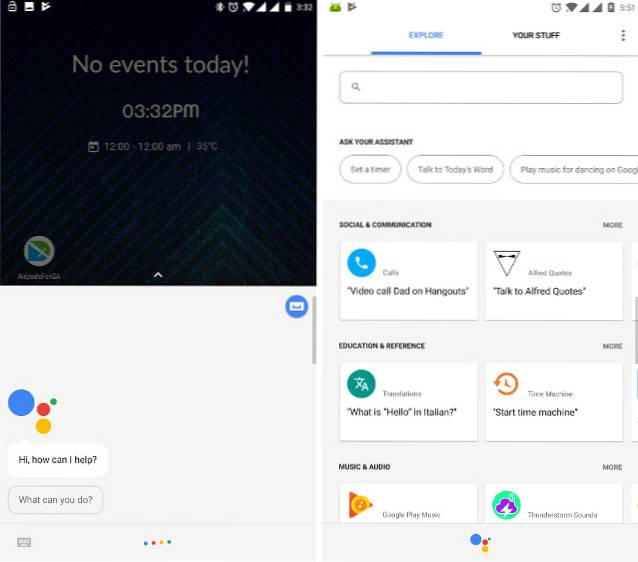
50 beste Google Assistent-vaardigheden en -acties
Productiviteitsacties
Laten we beginnen met iets dat we allemaal zullen waarderen. We weten allemaal dat onze smartphones, als ze verstandig worden gebruikt, een echt productief hulpmiddel in ons arsenaal kunnen worden. Deze vaardigheden en acties zullen u helpen de productiviteit van uw smartphone nog verder te verbeteren.
1. Maak evenementen en voeg herinneringen toe
Dit is een algemene vaardigheid die zo intensief wordt gebruikt dat het niet meer als een gespecialiseerde vaardigheid wordt beschouwd, maar als iets gewoons dat Google Assistant kan uitvoeren. Zeg gewoon, "Oké Google, herinner me eraan om morgen om 17.00 uur boodschappen te doen"Of"OK Google, voeg een afspraak met Carol om 17:00 uur maandag toe aan mijn agenda”En Google Assistant voegt een herinnering toe of maakt een afspraak in uw agenda op basis van uw opdrachten.
2. Ontvang een dagelijkse briefing
Dit is waar het interessant wordt. Je kunt dagelijks een overzicht krijgen van je Google Assistent met informatie over het weer, woon-werkverkeer en verkeer, agenda's in je agenda's, herinneringen en meer. Roep gewoon je Google Assistent op en zeg: "Vertel me over mijn dagNu, wat is er beter om uw dag mee te beginnen, dan dagelijks een briefing te krijgen van wat u te wachten staat.
3. Log uw werk in
Als u de hele tijd aan het werk bent, is het tijd om uw werk te loggen om te zien hoe u echt presteert. Het druk hebben en dingen voor elkaar krijgen, zijn twee verschillende dingen. Dit is waar de vaardigheid "Werklogboek" om de hoek komt kijken, zeg gewoon: "OK Google, praat met werklogboekWanneer u het voor de eerste keer start, wordt u gevraagd om uw projecten op te zetten. U kunt maximaal 30 verschillende projecten opzetten. Wanneer u nu aan een project werkt, start u het werklogboek en het zal uw tijd gaan registreren totdat u zegt dat het moet stoppen.
4. Voeg taken toe aan Todoist
Veel van de vaardigheden van Google Assistant hebben te maken met de naadloze integratie met verschillende apps van derden. Mijn favoriet is de integratie met de Todoist-app, een erg populaire taakbeheer-app. Nu kunt u Google Assistent gebruiken om niet alleen taken toe te voegen, maar ook om te weten dat u taken in behandeling heeft en deze te wissen. Roep gewoon je Google Assistent op, "Praat met Todoist”En je kunt beginnen met praten met je Todoist-app.
U kunt ook rechtstreeks zeggen: "OK Google, voeg eieren kopen toe aan Todoist "of"Vraag Todoist wat ik vandaag moet betalen", Of"Open Todoist om mijn taak om eieren te kopen te voltooienU kunt dergelijke opdrachten gebruiken om alles te doen zonder de app te starten.
5. Houd onkosten bij met behulp van Expense Tracker
Net zoals u uw werkuren kunt inloggen, kunt u ook uw uitgaven inloggen met de vaardigheid Uitgaven bijhouden. Zeg gewoon, "Oké Google, vertel de onkostenregistratie dat ik 20 $ heb uitgegeven aan bioscoopkaartjesOf u kunt eerst de vaardigheid onkostentracker starten door 'OK Google, praat met onkostentracker' te zeggen en vervolgens al uw uitgaven in kaart te brengen.
Automatiseer uw werk met Google Assistant
1. AutoVoice
Tasker is waarschijnlijk een van de meest geliefde apps op Android. Het aantal automatiseringen dat u kunt uitvoeren met Tasker is ongekend. Nu kunnen al deze automatiseringsopdrachten alleen met uw stem worden gegeven. U kunt Tasker samen met AutoVoice gebruiken om alle Tasker-automatisering alleen met uw stem uit te voeren. Zeg gewoon, "OK Google, vertel auto-voice”Gevolgd door uw Tasker-opdrachten en kijk hoe uw Assistent het uitvoert.
2. IFTTT-opdrachten
Net als Tasker kunt u dat ook integreer IFTTT-opdrachten met uw Google Assistent om uw workflow te automatiseren. Een eenvoudig welterusten-commando kan bijvoorbeeld alles automatiseren, zoals het uitschakelen van lichten, het vergrendelen van de deur, enz. Dat kan maak en voer zoveel IFTTT-recepten uit als u wilt.
Muziek- en audio-acties
1. Speel muziek
Dit zou geen verrassing moeten zijn. Met Google Assistant kun je muziek bedienen op je telefoon of op online muziekservices, waaronder Play Music en Spotify. Zeg gewoon, "OK Google, speel Home van Dream Theater op Spotify”En het zal dat nummer voor je spelen.
2. Speel podcasts
Een van mijn favoriete vaardigheden van Google Assistant is het afspelen van podcasts. Daar heb je niet eens een app voor nodig. Zeg gewoon, "OK Google, speel The Moth (podcastnaam)”En het zal de laatste aflevering van die podcast afspelen. Het geeft je ook een lijst met alle afleveringen en je kunt iedereen selecteren die je maar wilt. Jij kan voeg zelfs de podcastsnelkoppeling toe aan uw startscherm. Dat is een vaardigheid die ik bewonder.
3. Gebruik Genius om nummers te zoeken
Is dit je ooit overkomen, "je herinnert je een of twee regels met de tekst van een nummer, maar je begrijpt de naam van het nummer gewoon niet"? Als dat zo is, kun je genialiteit gebruiken. Zeg gewoon, "Oké Google, laat me met genie pratenZeg nu gewoon de songtekst die u zich herinnert en het zal u de naam en de artiest van het nummer vertellen. Ik heb 10 verschillende songteksten gebruikt om het uit te testen (sommige waren echt obscure nummers), en het klopte 8 keer, wat op zijn zachtst gezegd indrukwekkend is.
Educatieve acties
Google Assistent-vaardigheden kunnen u ook helpen om in kleine stukjes te leren en u helpen enkele eenvoudige vragen te beantwoorden wanneer u deze stelt. Laten we eens kijken naar onze favoriete onderwijsvaardigheden voor Google Assistent.
1. Tijdmachine
Geïnteresseerd in historische feiten? Dan zul je de "Time Machine" -vaardigheden van de Google Assistent geweldig vinden. De vaardigheid vertelt je historische feiten vanaf 1851 die op dezelfde dag (in het verleden) plaatsvonden. Zeg gewoon, "Oké Google, praat met de tijdmachine”En je gaat terug in de tijd.
2. Vertalingen en definities
Iedereen weet dat Google Translate de beste vertaler ter wereld is, en je kunt hem gebruiken met je Google Assistent. Gewoon vragen, "OK Google, vertaal ik kom te laat in het Mandarijn”En zie hoe Google zijn magie uitvoert. U kunt ook definities vragen van woorden die u niet begrijpt. Bijvoorbeeld, "OK Google, definieer zonnestelsel”Zal u de vereiste informatie vertellen.
3. Verbeter de woordenschat
Heb je ooit het gevoel gehad dat je woordenschat zwak is? Nou, je kunt het woord voor woord verbeteren door Google Assistent te gebruiken. Zeg gewoon, "Oké Google, vertel me het woord van de dag”En bouw je woordenschat op.
4. Voer berekeningen uit
Je Google Assistent is ook goed in eenvoudige wiskunde. Stel eenvoudige wiskundige vragen of voer eenvoudige berekeningen uit en het zal het voor u doen. Bijvoorbeeld, "Oké Google, vertel me de kubieke wortel van 249”Zal je het antwoord geven.
5. Praat met Quora
Ik vermoed dat je misschien wel van Quora hebt gehoord. Het is een website waar je vragen kunt stellen en mensen zoals jij en ik zullen proberen die te beantwoorden. Zeg gewoon, "OK Google, vraag Quora, wat zijn de beste Google Assistant-hacks”En u krijgt uw antwoord. Als er geen antwoord is op uw specifieke vragen, zal het zelfs uw vraag posten zodat mensen deze kunnen beantwoorden.
Sociale en communicatieve vaardigheden
1. Bel iemand
Dit is een gemakkelijke en populaire. Je kunt je Google Assistent vragen om iemand in je contactenlijst te bellen. Zeg gewoon, "Oké Google, bel Beebom”En het zal bellen.
2. Stuur een bericht met behulp van apps van derden
Net als bellen kun je ook gewone berichten versturen met Google Assistant. Maar wist u dat u kunt dicteren welke berichtenservice u wilt gebruiken? Nou, je kunt gewoon zeggen: "OK Google, stuur een bericht naar Beebom op WhatsApp / Telegram / Viber, Ik kom vandaag te laat ”en het zal de app gebruiken die u noemde.
3. Praat met Alfred Quotes
Dit is niet per se productief, maar kan wel van pas komen. Alfred is de vaardigheid van Google Assistent die je vertelt, afhankelijk van je humeur. Roep Alfred gewoon op door te zeggen: "Oké Google, praat met AlfredDan zal Alfred naar je stemming vragen. Vertel het je humeur (verdrietig, boos, blij enz.) En het zal een passende quote voor je vinden. Geloof me. de citaten zijn echt goed.
Nieuws en tijdschriften
1. Ontvang het laatste nieuws
Als je gewoon je koppen in snaps wilt krijgen om op de hoogte te blijven van het nieuws zonder er teveel in te verdiepen, kun je de Google Assistent vragen om je het actuele nieuws te vertellen. Zeg gewoon, "OK Google, wat is er in het nieuws?"Of"Oké Google, geef me de krantenkoppen.
2. Praat met nieuwspublicaties
Als u de voorkeur geeft aan een nieuwspublicatie, kunt u daar direct uw nieuwsfragmenten ophalen. Zeg gewoon, "Oké Google, praat met The Wall Street Journal"Of"Oké Google, praat met de CNNEr zijn veel krantenpublicaties die deze functie ondersteunen, waaronder NBC News, Economist Espresso, HuffPost en meer.
3. Download de nieuwste Trump-tweet
Dit is iets eigenzinnigs en grappigs. Het is misschien niet handig, maar als je ooit wilt weten wat de laatste tweet van de (Amerikaanse) president Trump is, zeg dan gewoon: "OK Google, praat met de laatste Trump Tweet”En je krijgt de tweet samen met de tijd- en datumstempel.
Entertainmentacties
1. Wat is er nieuw op Netflix en Hulu
Klaar voor je volgende binge-watching marathon en wil weten wat er nieuw is op je favoriete streamingplatform. Vraag het je Google Assistent: "OK Google, wat is er nieuw op Netflix"Of"OK Google, wat is er nieuw op Hulu.
2. Bedien uw Chromecast
Dit is de nieuwste toevoeging aan je Google Assistent-vaardigheid op je telefoon. Hoewel gebruikers hun Chromecasts met Google Assistant hebben kunnen bedienen met Google Home, konden ze niet hetzelfde doen met de Assistant op hun telefoons. Maar slechts een paar dagen voordat Google begon met het uitrollen van een update in fasen waarmee u uw Chromecast nu kunt bedienen met de assistent op uw telefoon. Zeg gewoon, "OK Google, speel House of Cards van Netflix op Chromecast”En het zal dat voor je spelen. Behalve Netflix kun je ook YouTube, Spotify, Pandora en nog veel meer services bedienen die de Chromecast ondersteunen.
3. Ontdek films
Als je net als ik bent, heb je misschien ontelbare uren besteed aan het zoeken naar films om te bekijken. Soms is het eenvoudig om de controle op te geven. Laat de taak van het zoeken naar de film over aan Google Assistent en u geniet er gewoon van om ze te bekijken. Wie weet, misschien heb je een paar edelstenen die je nog nooit van iemand hebt gehoord. Gewoon vragen, "Oké Google, stel me een paar thrillerfilms voor”Of een andere soortgelijke vraag om de suggesties te ontvangen.
4. Krijg sportresultaten
Het is ook heel gemakkelijk om je favoriete sporten te volgen met de Assistent. Je kunt de Assistent rechtstreeks vragen naar de games waarin je geïnteresseerd bent, of je kunt met veel ingebouwde vaardigheden praten. Zeg bijvoorbeeld: "OK Google, praat met PGA Tour”En de PGA-tourvaardigheid geven je alle informatie over aankomende en lopende games waarover je meer wilt weten.
5. Games spelen
Je kunt ook verschillende games spelen met je Google Assistent. Enkele van de coole ingebouwde games zijn onder andere Emoji Riddle, PAC-Man, Unofficial Pokedex en meer. Om een spel te starten, gebruikt u gewoon het woord "spelen" gevolgd door de naam van het spel. Bijvoorbeeld, "OK Google, speel PAC-MAN.
Lokaal en dichtbij
1. Zoek dichtstbijzijnde winkelcentra, benzinestations, restaurants en meer
Google Assistent komt echt van pas als u een bezoek brengt aan of verhuist naar een nieuwe plek. U kunt gemakkelijk nabijgelegen voorzieningen ontdekken door er gewoon om te vragen. Het toont u niet alleen de opties in de buurt, maar koppelt ze ook rechtstreeks aan uw Google Maps voor eenvoudige navigatie. Gewoon vragen, "Oké Google, laat me een paar Indiase restaurants in de buurt zien"Of,"Oké Google, zoek het dichtstbijzijnde benzinestation”En het zal dat voor je doen.
2. Vind deals in de buurt (alleen VS)
Een van de vaardigheden van de Google Assistent stelt u in staat deals te vinden in winkels en winkelcentra in de buurt van uw locatie. Dit vaardigheid werkt voorlopig alleen in de VS.. Dus als u in de VS woont, kunt u deze vaardigheid gebruiken om te genieten van hoge kortingen op producten en diensten. Gewoon vragen, "OK Google, praat met de detailhandel, ga”En voer uw gebiedsnaam of pincode in. Vervolgens zal het toegang vragen tot uw locatiegegevens en u alle deals op uw nabijgelegen locatie vertellen.
Home Control met Google Assistant
1. Bedien Smart Lights
Met Google Assistant kun je slimme lampen in huis bedienen met alleen je stem. Het beste hiervan is dat Assistant is geïntegreerd met de meeste smart-lightfabrikanten ter wereld, inclusief Phillips Hue, TP-link, LIFX, Emberlight, en meer. Zeg gewoon, "Oké Google, dim de lichten"Of" OK Google, doe de keukenverlichting uit "en het zal dat voor je doen.
2. Bedien slimme deursloten
Net als slimme lampen bedien je ook slimme deursloten met je Google Assistent. Zeg gewoon, "Oké Google, praat met Nuki"Of"Oké Google, vraag Nuki om de deur op slot te doenNatuurlijk moet je het woord Nuki vervangen door het merk dat je gebruikt. Afgezien van het bedienen van slimme lampen en slimme deursloten, kan Google Assistant ook andere slimme huishoudelijke apparaten in uw huis bedienen, waaronder camera's, garagedeuren, sproeiers, tv, koffiezetapparaat, thermostaat en meer.
3. Gebruik Stringify
Stringify is een automatiseringsdienst waarmee je al je digitale en fysieke dingen met elkaar kunt verbinden. U kunt bijvoorbeeld verbind al uw slimme apparaten met Stringify en gebruik vervolgens een enkele opdracht om meerdere functies uit te voeren. Stel dat u een goed nachtcommando heeft ingesteld dat de lichten dimt, de deuren vergrendelt, de kamertemperatuur op het gewenste niveau houdt en alle camera's inschakelt. Zeg gewoon, "Oké Google, vertel Stringify Good Night”En het zal al die acties uitvoeren zonder dat u iets anders hoeft te doen. Nu, dat is cool.
Eten en drinken
1. Zoek restaurants in de buurt
Hoewel dit een veel voorkomende vraag is geworden en niet langer als een vaardigheid wordt beschouwd, blijft de mogelijkheid om restaurants in de buurt te vinden op basis van keukens, open-tijd een van de meest gebruikte Google Assistent-vaardigheden. Zeg gewoon, "Oké Google, zoek me in de buurt van cafés”En je krijgt je resultaten samen met de richting, het telefoonnummer en details zoals sluitingstijd. Dit is erg handig als je zin hebt in een snelle koffie of snack.
2. Meer informatie over drankjes en cocktails
De Assistent heeft veel vaardigheden die u kunnen helpen meer te leren over drankjes en cocktails (recepten). U kunt bijvoorbeeld de vaardigheid gebruiken, "OK Google, praat met Apothic Wines”Voor meer informatie over wijnen. Het heeft zelfs een begeleide proeverij die met de vaardigheid is ingebouwd. Om de cocktailrecepten te leren, zegt u gewoon: "OK Google, praat met de barman”En je hebt een barman die je recepten kan leren voor meer dan 12.000 cocktails. Er zijn veel van dergelijke vaardigheden die u kunt verkennen. Als je van alcohol houdt, zullen deze vaardigheden je helpen er veel over te leren.
Reisacties
1. Zoek en volg vluchten
U kunt Google Assistant eenvoudig gebruiken om niet alleen vluchten te zoeken, maar ze ook te volgen. Zeg bijvoorbeeld gewoon: "Oké Google, morgen vluchten van Mumbai naar Delhi”En de assistent zal je alle vluchten geven. Niet alleen dat, als u op een vlucht klikt, krijgt u ook opties van meerdere ticketaanbieders, zodat u de goedkoopste tickets boekt. Om een vlucht te volgen, zegt u de naam van de luchtvaartmaatschappij, gevolgd door de naam van de vlucht. Bijvoorbeeld, "OK Google, volg Air India AI75.
2. Verkrijg informatie over het openbaar vervoer
Google Assistant heeft ook veel vaardigheden waarmee u het openbaar vervoer in verschillende landen kunt volgen. Er is een tripmaster waarmee u het openbaar vervoer om u heen kunt krijgen en reizen in Zwitserland kunt plannen. Er is de "Tube Status" -vaardigheid waarmee u de status van metrolijnen in Londen kunt controleren. Deze twee zijn slechts voorbeelden, u kunt veel van dergelijke vaardigheden vinden en gebruiken in de Google Assistent. Gebruik gewoon het zoekwoord 'OK Google, praat met (vaardigheidsnaam)”En volg de stappen.
3. Praat met Lonely Planet
Mijn favoriete reisvaardigheid is verreweg de "Lonely Planet". Als je niet weet wat Lonely Planet is, het is een soort reisgids voor de hele wereld. Met zijn ingebouwde Google Assistent-vaardigheid kan dat vraag het iets over elke plaats. Zeg gewoon, "Oké Google, praat met Lonely Planet”En voer vervolgens de naam in van het land of de stad die u bezoekt, en u krijgt alle bestemmingen te zien die u zou moeten bestrijken. Een leuke manier om plaatsen te ontdekken.
Zaken en financiën
1. Blijf op de hoogte van cryptocurrencies en aandelenkoersen
Cryptocurrencies zijn tegenwoordig allemaal razernij. Slechts een paar dagen geleden bereikte Bitcoin een recordhoogte van $ 5800. Als u overweegt te investeren in cryptocurrencies of gewoon hun prijzen wilt volgen, kunt u dat eenvoudig doen met de Assistent. Alleen maar gebruik de vaardigheid CryptoPrices om dat te doen. Zeggen, "OK Google, vraag cyrptoprices om de prijs van bitcoin te krijgenOp dezelfde manier kunt u de aandelenkoersen ook in realtime volgen. Vraag, "OK Google, wat is de voorraad van Tesla prijs?".
2. Meer informatie over creditcards en verzekeringen
We weten allemaal hoe moeilijk het is om de juiste creditcards te kiezen en hoewel ik in geen geval suggereer dat de Google Assistent je de perfecte kaart kan vertellen, biedt de vaardigheid van de kredietassistent wel een plek om mee te beginnen. Zeg gewoon, "Oké Google, laat me met de creditcardhulp praten”En de helper komt online. Het zal u enkele vragen stellen om uw voorkeuren te leren kennen en vervolgens de beste kaarten voor u voorstellen.
Evenzo kunt u ook verzekeringen bekijken die u misschien wilt kopen. Zeg bijvoorbeeld gewoon: "Oké Google, praat met de hulplijn voor verzekeringen " om de offertes voor autoverzekeringen te krijgen. Het enige probleem met deze vaardigheden is echter dat ze op de VS gericht zijn en dat de reacties daarom mogelijk niet voor iedereen relevant zijn.
3. Gebruik een budgetteringsassistent
Als u nu complexe budgettering wilt doen, bent u beter af met een goede budgetteringsapp, maar voor kleinere budgetbehoeften kan Google Assistant u veel helpen. Zeg gewoon, "Oké Google, praat met Budget Penny”En noteer vervolgens uw budget. Telkens wanneer u geld uitgeeft, voegt u dit de volgende keer toe als uitgave door te zeggen: "Oké Google, vraag een cent om $ 50 toe te voegen (vervang dit door uw onkosten bij mijn uitgavenOmdat het heel gemakkelijk is om uw uitgaven te loggen, zult u geneigd zijn al uw uitgaven te registreren. Wanneer u uw saldo wilt controleren, zegt u gewoon: "Oké Google, vraag mijn saldo”En het zal uw evenwicht tonen.
Gezondheids- en fitnessvaardigheden
1. Krijg een snelle training
We hebben het allemaal druk, en voor sommigen van ons is het niet mogelijk om een volwaardig trainingsregime te blijven volgen, maar als we het proberen, kunnen we elke dag een snelle training gebruiken. Als je niet weet waar je moet beginnen, vraag het dan gewoon aan je Assistent. Zeggen, "OK Google, praat met Fitstar" en jij wil krijg een snel trainingsschema van 7 minuten die u altijd en overal kunt doen.
2. Krijg gezondheidstips
Je Assistent is ook een goede plek om gezondheidstips te krijgen. Zeg gewoon het zoekwoord 'OK Google, praat met WebMD”En u kunt vragen stellen over gezondheidstoestanden, medicijnen, bijwerkingen en meer. Er zijn ook andere vaardigheden die u gezondheidstips kunnen geven over honden en baby's.
3. Houd activiteiten bij
U kunt uw activiteiten ook volgen met de Google Fit-vaardigheid, waarmee u snel uw trainingsstatistieken kunt achterhalen zonder de app zelf te openen. Gewoon vragen, "OK Google, hoeveel stappen heb ik vandaag gezetOm dit te laten werken, moet u de Google Fit-app op uw apparaat hebben geïnstalleerd.
Google Home-vaardigheden
Onthoud dat de meeste van deze vaardigheden ook op je telefoon zijn overgezet naar Google Assistant, maar als je deze vaardigheden nog steeds gebruikt met je Google Home, kun je echt handsfree werken.
1. Voeg meerdere gebruikers toe in Google Home
Nu heeft Google Home een vaardigheid waarmee u dat kunt meerdere gebruikers toevoegen aan dezelfde Google Home. Download gewoon de app en tik op apparaten en koppel vervolgens uw account. Met voldoende tijd zal Google Assistant slim genoeg zijn om de stem voor verschillende accounts en zijn antwoord zal variëren afhankelijk van de persoon die de vragen stelt. Als u bijvoorbeeld vraagt: "Oké Google, vertel me over mijn dag", krijgt u het antwoord dat specifiek op u van toepassing is. Op dezelfde manier krijgt een andere gebruiker het antwoord dat specifiek voor hem / haar is bedoeld.
2. Bedien uw tv
U kunt uw smart-tv of een tv met Chromecast bedienen met alleen uw Google Home. Gebruik gewoon de opdrachten zoals "OK Google, speel Stranger Things af op Netflix'Of' OK Google, speel Beebom af op YouTube '.
3. Bedien uw thermostaat
Je kunt je slimme thermostaat ook bedienen met het Google Home-apparaat. Zeg gewoon, "Oké Google, maak het een beetje warmer'Of wees specifiek:' Oké Google, verlaag de temperatuur met 2 graden '.
4. Ontvang nieuwsupdates
Gebruik je Google Home om 's ochtends de laatste nieuwsupdates te ontvangen. Gebruik de opdracht 'Oké Google, vertel me het nieuws' of 'Oké Google, geef me de krantenkoppen.
5. Controleer de verkeersstatus
Gebruik uw Google Home om de verkeersstatus te controleren voordat u uw huis verlaat, zodat u op tijd kunt vertrekken. Gewoon vragen, "Oké Google, geef me de verkeersstatus naar kantoor”Of andere soortgelijke vragen om de verkeersinformatie te krijgen voordat u vertrekt.
6. Bel een Uber
Je kunt je Google-startpagina niet alleen gebruiken om te controleren op verkeer, je kunt het ook gebruiken om je een Uber te noemen. Zeg gewoon, "Oké Google, noem me een Uber”En het zal een rit voor je boeken.
7. Onthoud notities
Wonder is uw persoonlijke assistent voor het maken van aantekeningen. Alles wat u moet onthouden, kunt u Wonder vragen om het voor u te doen. U kunt bijvoorbeeld zeggen: "Oké Google, vertel wonder om te onthouden dat mijn pincode 4567 isAls u de informatie wilt ophalen, stelt u gewoon de vraag: "Oké Google, vraag je af wat mijn wachtwoord is.
8. Een geschil oplossen
Dit is een beetje grappig, maar kan in bepaalde situaties echt van pas komen. Als je een geschil hebt met wie de afstandsbediening van de tv tussen jou en iemand anders moet krijgen (of een dergelijk geschil), vraag je Google Home gewoon om een muntje voor je om te draaien op deze manier: "Oké Google, draai een munt omHet antwoord zal hopelijk het geschil beëindigen.
9. Stem een instrument
Uw Google Home met zijn Assistent-kracht kan u ook helpen bij het afstemmen van uw instrumenten. Gewoon vragen, "OK Google, stem mijn instrumenten af'En het zal de musical vragen die je niet wilt horen, of je kunt het direct vragen om een noot te spelen zoals:'OK Google, speel een Es.
ZIE OOK: 15 coole Google Assistent-trucs die je zou moeten proberen
De beste vaardigheden en acties van Google Assistant
Zoals je kunt zien, kun je veel doen door de vaardigheden en acties van je Assistent te gebruiken. We krabben hier echter alleen maar aan de oppervlakte. Met elke dag die voorbijgaat, voegt Google Assistant steeds meer vaardigheden toe aan zijn arsenaal. Nu zal het moeilijk zijn om ze allemaal tegelijk te ontdekken, maar u kunt aan de slag door de beste 50 te gebruiken die in dit artikel worden genoemd. Deel uw favoriete Google Assistent-vaardigheden en -acties met ons in de opmerkingen hieronder.
 Gadgetshowto
Gadgetshowto



